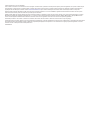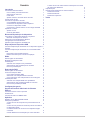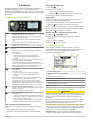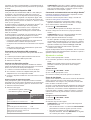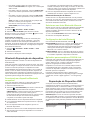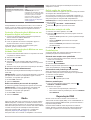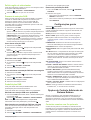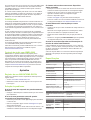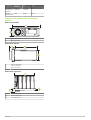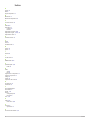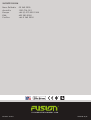®
FUSIONENTERTAINMENT.COM
FUSION
®
MS-RA70/MS-RA70N
S I S T E M A D E E N T R E T E N I M E N T O M A R Í T I M O
M A N U A L D O P R O P R I E T Á R I O
PORTUGUÊS (BRASIL)

© 2015–2016 Garmin Ltd. ou suas subsidiárias
Todos os direitos reservados. Em conformidade com as leis que regem os direitos autorais, o presente manual não pode ser copiado, parcial ou integralmente, sem o prévio consentimento por
escrito da Garmin. A Garmin se reserva o direito de alterar ou melhorar seus produtos e fazer mudanças no conteúdo do presente manual sem a obrigação de notificar qualquer pessoa ou
organização sobre tais alterações ou melhorias. Acesse www.fusionentertainment.com para conferir as atualizações mais recentes e obter mais informações sobre o uso do produto.
Garmin®, logotipo da Garmin FUSION® e o logotipo Fusion são marcas comerciais da Garmin Ltd. ou de suas subsidiárias, registrada nos Estados Unidos da América e em outros países.
Essas marcas comerciais não podem ser usadas sem a permissão expressa da Garmin.
Apple®, o logotipo Apple, iPod touch® e iPhone® são marcas comerciais da Apple Inc., registradas nos EUA e em outros países. Android™ é uma marca comercial da Google Inc. A palavra
Bluetooth® e os logotipos são propriedade da Bluetooth SIG, Inc., e qualquer uso de tais marcas pela Garmin é realizado sob licença. NMEA®, NMEA 2000® e o logotipo NMEA 2000 são
marcas comerciais registradas da National Marine Electronics Association. Outras marcas registradas e nomes de marcas são dos seus respectivos proprietários.
Desenvolvido para iPhone 7 Plus, iPhone 7, iPhone 6s Plus, iPhone 6s, iPhone 6 Plus, iPhone 6, iPhone 5s, iPhone 5c, iPhone 5 e iPod touch (5ª e 6ª geração).
“Desenvolvido para iPod e iPhone” significa que um acessório eletrônico foi projetado para se conectar especificamente ao iPod ou iPhone, respectivamente, e foi certificado pelo desenvolvedor
para atender aos padrões de desempenho da Apple. A Apple não é responsável pela operação de seu dispositivo ou sua conformidade com segurança e padrões reguladores. O uso deste
acessório com iPod ou iPhone pode afetar o desempenho sem fio.
A02834 B02834

Sumário
Introdução 1
Controles do sistema estéreo 1
Usar o seletor para selecionar itens 1
Selecionando uma fonte 1
Inserir texto 1
Ajustar o brilho e contraste da luz de fundo 1
Tela da caixa de som 1
Conexão do reprodutor de mídia 1
Compatibilidade de Dispositivo USB 2
Conectando um dispositivo USB compatível 2
Conectar um dispositivo auxiliar 2
Conectando o sistema estéreo em um relógio Garmin® 2
Ajustando o volume 2
Ajustar os tons 2
Zonas de alto-falante 2
Bluetooth Reprodução do dispositivo 3
Conectando um dispositivo Bluetooth compatível 3
Bluetooth Informações de Alcance 3
Selecionar uma fonte Bluetooth diferente 3
Configurações da fonte Bluetooth 3
Aplicativo para smartphone FUSION-Link 3
Reprodução de Dispositivo USB 3
Controlar a Reprodução de Música em um dispositivo Apple ou
Android 4
Controlar a Reprodução de Música em uma Unidade Flash
USB 4
Reproduzir músicas aleatoriamente 4
Definir uma música para o modo de repetição 4
Rádio 4
Definir região do sintonizador 4
Mudando a estação de rádio 4
Predefinições 4
Salvando uma estação como predefinida 4
Selecionando uma predefinição em uma lista 4
Remover predefinições 4
Reprodução DAB 4
Definir região do sintonizador 5
Procura de estações DAB 5
Como alterar estações DAB 5
Selecionar uma estação DAB em uma lista 5
Como selecionar uma estação DAB em uma categoria 5
Predefinições DAB 5
Salvando uma estação DAB como predefinida 5
Selecionando uma predefinição DAB em uma lista 5
Removendo predefinições DAB 5
Configurações gerais 5
Opções de Controle Adicionais do Sistema
Estéreo 5
Controles remotos com fio opcionais 5
FUSION-Link 6
Controle de áudio com NMEA 2000 6
Apêndice 6
Registro de seu MS-RA70/MS-RA70N 6
Solução de problemas 6
A caixa de som não responde aos pressionamentos de
teclas 6
A caixa de som permanece travando quando conectada a
um dispositivo Apple
6
O sistema estéreo não encontra meu dispositivo Apple
conectado 6
O áudio Bluetooth é interrompido por curtos intervalos 6
A caixa de som não exibe todas as informações de música
da minha fonte Bluetooth 6
Especificações 6
Desenhos das dimensões do sistema estéreo 7
Dimensões frontais 7
Dimensões laterais 7
Dimensões superiores 7
Índice 8
Sumário i


Introdução
Este manual abrange os recursos do FUSION
®
MS-RA70 e do
FUSION MS-RA70N. Somente o FUSION MS-RA70N é
compatível com NMEA 2000
®
e todos os tópicos que se referem
à funcionalidade do NMEA 2000 aplicam-se apenas ao FUSION
MS-RA70N.
Controles do sistema estéreo
Seletor
À
• Gire para ajustar o volume.
• Pressione para alterar os fusos horários.
• Pressione por pelo menos um segundo para ajustar os
níveis da caixa de alto-falante.
• Gire para percorrer os menus ou ajustar uma configu-
ração.
• Pressione para selecionar uma opção destacada.
• Selecione para abrir um menu.
• Selecione para retornar para a tela ou menu anteriores.
Selecione para alterar a fonte (Selecionando uma fonte,
página 1).
• Selecione para pular para a faixa anterior ao usar uma
fonte aplicável.
• Fonte AM ou FM:
◦ Selecione para sintonizar na estação anterior.
◦ Segure para sintonia mais rápida (apenas modo
manual).
• Fonte AUX selecione para diminuir a velocidade da busca
de resultados para a fonte conectada.
• Fonte DAB: selecione para retornar à estação DAB
anterior no conjunto. Quando chegar ao início do conjunto
atual, o sistema estéreo muda automaticamente para a
última estação disponível no conjunto anterior.
• Selecione para pular para a próxima faixa ao usar uma
fonte aplicável.
• Fonte AM ou FM:
◦ Selecione para sintonizar na próxima estação.
◦ Segure para sintonia mais rápida (apenas modo
manual).
• Fonte AUX selecione para aumentar a velocidade da
busca de resultados para a fonte conectada.
• Fonte DAB: selecione para avançar para a próxima
estação DAB no conjunto. Quando chegar ao final do
conjunto atual, o sistema estéreo muda automaticamente
para a primeira estação disponível no próximo conjunto.
• Selecione para ligar o sistema estéreo.
• Quando o sistema estéreo estiver ligado, selecione para
desabilitar seu áudio.
• Segure para desligar o sistema estéreo.
• Selecione para pausar ou recomeçar.
• Fonte AM ou FM:
◦ Selecione para alternar entre os modos de sintonização
(automático ou manual) e predefinido (quando duas ou
mais predefinições estão salvas).
◦ Segure para salvar essa estação como predefinida.
• Fonte DAB: selecione para procurar estações DAB.
Usar o seletor para selecionar itens
Você pode usar o seletor para destacar e selecionar itens na
tela.
• Gire o seletor para selecionar um item na tela.
• Pressione o seletor para selecionar a opção destacada.
Selecionando uma fonte
1
Selecione .
2
Selecione uma opção:
• Ligue o seletor para destacar uma fonte.
• Selecione repetidamente para destacar uma fonte.
3
Pressione o seletor para selecionar a fonte.
Inserir texto
Você pode inserir um texto para alterar alguns valores de
campo de configuração neste dispositivo.
1
No campo de configurações que lhe permite inserir texto,
selecione para apagar os caracteres existentes.
2
Use e pressione o teclado para escolher e selecionar a letra.
3
Adiciona letras adicionais para finalizar a inserção do texto.
4
Selecione para salvar o novo texto.
Ajustar o brilho e contraste da luz de fundo
1
Selecione > SETTINGS > LCD.
2
Pressione a tecla seletora para selecionar o brilho ou
contraste.
3
Ajuste o brilho e contraste.
4
Selecione para sair do menu.
Tela da caixa de som
As informações exibidas na tela da caixa de som variam
dependendo da fonte selecionada. Esse exemplo mostra uma
caixa de som que está reproduzindo uma faixa de um
dispositivo móvel digital iPhone
®
.
À
Ícone de status Repetir
Á
Ícone de status Reprodução aleatória
Â
Fonte
Ã
Ícone de status Reproduzir
Ä
Detalhes da faixa (se disponível)
Å
Tempo transcorrido
Æ
Número da faixa atual em comparação ao número total de faixas na
lista de reprodução (se disponível)
Ç
Duração da faixa
Conexão do reprodutor de mídia
CUIDADO
Sempre desconecte seu reprodutor de mídia do sistema estéreo
quando não estiver sendo usado e retire-o da embarcação. Isso
ajuda a reduzir o risco de roubo e danos por temperaturas
elevadas.
Não remova o reprodutor de mídia ou use seu sistema estéreo
de forma distraída ao operar a embarcação. Verifique e siga
todas as leis marítimas relacionadas a seu uso.
O sistema estéreo aceita vários reprodutores de mídia, incluindo
smartphones e outros dispositivos móveis. Você pode conectar
um reprodutor de mídias compatível usando uma conexão sem
fio Bluetooth
®
ou uma conexão USB à porta USB.
OBSERVAÇÃO: se você conectar um reprodutor de mídia
compatível à porta USB, você deve desativar o Bluetooth no
Introdução 1

reprodutor de mídia ou desemparelhar a conexão Bluetooth do
sistema estéreo para evitar possíveis problemas de reprodução
de mídia.
Compatibilidade de Dispositivo USB
Você pode usar uma unidade flash USB ou o cabo USB que
acompanha o seu reprodutor de mídia para conectar um
reprodutor de mídia ou um dispositivo de móvel à porta USB.
O sistema estéreo é compatível com dispositivos Apple
®
iAP2,
tais como iPhone 7 Plus, iPhone 7, iPhone 6s Plus, iPhone 6s,
iPhone 6 Plus, iPhone 6, iPhone 5s, iPhone 5c, iPhone 5 e iPod
touch
®
(5ª e 6ª geração).
O sistema estéreo é compatível com dispositivos Android
™
que
suportam o protocolo Android Open Accessory (AOA).
OBSERVAÇÃO: o sistema estéreo não é compatível com
dispositivos Android em modo MTP ou PTP. Consulte as
instruções do seu dispositivo Android para conectar usando
AOA, se necessário.
O sistema estéreo é compatível com reprodutores de mídia e
outros dispositivos USB de armazenamento em massa,
incluindo unidades flash USB. As músicas em unidades USB
devem atender às seguintes condições:
• O dispositivo USB de armazenamento em massa deve ser
formatado usando o sistema de arquivo FAT32.
• Os arquivos de música devem ser formatados como arquivos
MP3.
• Cada pasta no dispositivo de armazenamento pode conter
no máximo 250 arquivos MP3.
Conectando um dispositivo USB compatível
Você pode conectar um dispositivo USB à porta USB da caixa
de som.
1
Localize a porta USB na parte traseira da caixa de som.
2
Conecte o dispositivo USB na porta USB.
3
Selecione a fonte USB.
Conectar um dispositivo auxiliar
Você pode conectar vários dispositivos auxiliares ao sistema
estéreo. Estes dispositivos têm conectores RCA, uma saída de
linha ou um conector de saída para headphone.
1
Localize os conectores auxiliares no chicote de fiação.
2
Se necessário, conecte um adaptador RCA para cabo
adaptador de 3,5 mm ao dispositivo auxiliar.
3
Conecte o dispositivo auxiliar aos conectores RCA no chicote
de fiação.
Ajustar o ganho do dispositivo auxiliar
Você pode ajustar o ganho do dispositivo auxiliar conectado
para atingir um nível de volume semelhante ao de outras fontes
multimídia. Você pode ajustar o ganho em aumentos de 1 dB.
1
Selecione uma fonte auxiliar.
2
Selecione uma opção:
• Para aumentar o ganho, selecione .
• Para diminuir o ganho, selecione .
Dispositivo auxiliar Configurações reco
mendadas de ganho
(dB)
Leitor multimídia portátil com saída para
headphone
de -9 dB a -6 dB
Leitor de CD/DVD com saída de linha -6 dB
Leitor multimídia portátil com saída de
linha
0 dB
Console de jogos com saída de linha 0 dB
Equipamento audiovisual mais antigo com
saída de linha (por exemplo, VHS ou um
leitor/gravador de cassetes)
de 6 dB a 9 dB
OBSERVAÇÃO: para obter a melhor qualidade de áudio ao
usar um leitor multimídia portátil com saída para headphone,
pode ser necessário ajustar o controle de volume no leitor
multimídia, em vez de ajustar o ganho.
Conectando o sistema estéreo em um relógio Garmin
®
Para obter uma lista de relógios Garmin compatíveis, acesse
www.fusionentertainment.com/marine.
Para obter mais informações sobre o relógio, consulte seu
manual em www.garmin.com/manuals.
1
Seguindo as instruções no manual do relógio, instale o
aplicativo FUSION-Link
™
da loja Connect IQ
™
no relógio.
2
No sistema estéreo, selecione a fonte BT.
3
Selecione > DISCOVERABLE.
O sistema estéreo permanece visível por dois minutos.
4
Deixe o relógio em um raio de 3 m (10 pés) do sistema
estéreo.
OBSERVAÇÃO: fique 10 m (33 pés) afastado de outros
dispositivos ANT
®
durante o emparelhamento.
5
Abra o aplicativo FUSION-Link no relógio.
Ao abrir o aplicativo no relógio pela primeira vez, o relógio é
emparelhado automaticamente e se conecta com o sistema
estéreo. Caso precise emparelhar outro sistema estéreo, no
aplicativo FUSION-Link, selecione Settings > Pair new.
6
Controle a reprodução de áudio usando o aplicativo
FUSION-Link no relógio.
Depois dos dispositivos serem emparelhados, eles se conectam
automaticamente quando ligados dentro do alcance e quando o
aplicativo é aberto no relógio.
Ajustando o volume
1
Use o seletor para ajustar o volume.
2
Se necessário, pressione o seletor para alternar entre as
zonas.
DICA: para controlar todas as zonas ao mesmo tempo,
pressione o seletor até que todas as zonas estejam
destacadas.
Ajustar os tons
1
Selecione > SETTINGS > TONE.
2
Use o seletor para ajustar o nível.
3
Pressione o seletor para mudar para um tom diferente.
Zonas de altofalante
Agrupe os alto-falantes em uma área em zonas de alto-falantes.
Assim é possível controlar o nível de áudio de cada zona
individualmente. Por exemplo, você pode deixar o áudio mais
baixo na cabine e mais alto no deck.
As zonas 1 e 2 são alimentadas pelo amplificador de Classe AB
integrado. Para usar as duas saídas de linha e as duas saídas
de subwoofer, é necessário conectar amplificadores externos.
É possível definir o equilíbrio, o limite de volume e o nome de
cada uma das zonas. É possível definir o nível do subwoofer
para zona 1.
Configurar zonas de alto-falante
1
Selecione > SETTINGS > ZONE.
2
Selecione uma zona.
3
Selecione uma ou mais opções:
OBSERVAÇÃO: nem todas as opções estão disponíveis
para todas as zonas.
• Para vincular as zonas 1 e 2, selecione LINK TO ZONE 1
para selecionar o botão de opções (somente zona 2).
• Para ajustar o equilíbrio dos alto-falantes direito e
esquerdo desta zona, selecione BALANCE, em seguida,
use o seletor para definir o equilíbrio.
2 Introdução

• Para limitar a saída máxima do volume desta zona,
selecione VOLUME LIMIT, em seguida, use o seletor para
definir o limite.
• Para definir o filtro do subwoofer, selecione SUB FILTER
e use a tecla seletora para definir o filtro (somente zona
1).
• Para definir o nível do subwoofer, selecione SUB LEVEL
e use a tecla seletora para definir o nível (somente zona
1).
DICA: para abrir o nível de subwoofer em qualquer tela,
pressione o seletor por três segundos.
• Para dar um nome específico à zona, selecione SET
ZONE NAME (Inserir texto, página 1).
Vincular zonas
1
Selecione > SETTINGS > ZONE > ZONE 2.
2
Selecione LINK TO ZONE 1 para selecionar o botão.
Quando as zonas 1 e 2 estiverem vinculadas, aparece entre
as zonas 1 e 2 na tela de volume.
Ajustar filtro do subwoofer
Você pode usar a configuração do filtro do subwoofer para
controlar a frequência de corte de subwoofer, o que pode
melhorar a mistura do som emitido pelos alto-falantes e o
subwoofer. Os sinais de áudio acima da frequência selecionada
não são transmitidos ao subwoofer. A configuração se aplica à
duas saídas de subwoofer.
1
Selecione > SETTINGS > ZONE > ZONE 1 > SUB
FILTER.
2
Selecione a frequência.
3
Pressione o seletor para salvar a seleção.
Bluetooth Reprodução do dispositivo
É possível emparelhar o estéreo com até oito dispositivos de
mídia Bluetooth.
Você pode controlar a reprodução usando as teclas, mas não é
possível navegar na coleção de músicas. Você deve selecionar
a música ou lista de reprodução no dispositivo de mídia.
A disponibilidade de informações da música, como o título da
música, o nome do artista e a duração da faixa, depende da
capacidade do leitor multimídia e do aplicativo de música. Os
ícones de status de reprodução aleatória e de repetição não são
suportados pela tecnologia sem fio Bluetooth.
Conectando um dispositivo Bluetooth
compatível
Você pode reproduzir mídias de um dispositivo Bluetooth
compatível usando uma conexão Bluetooth sem fio.
1
Selecione a Bluetooth fonte.
2
Selecione > DISCOVERABLE para tornar a caixa de som
visível em seu dispositivo Bluetooth compatível.
OBSERVAÇÃO: o sistema estéreo pode ser localizado por
apenas dois minutos para evitar a interrupção na
transmissão de áudio por Bluetooth sem fio. Caso leve mais
de dois minutos até que você conecte um dispositivo
compatível, é necessário repetir esta etapa.
3
Habilite Bluetooth em seu dispositivo Bluetooth compatível.
4
Leve o dispositivo Bluetooth compatível a até 10 m (33 pés)
da caixa de som.
5
Em seu dispositivo Bluetooth compatível, procure os
Bluetooth dispositivos.
6
Selecione a caixa de som na lista de dispositivos detectados.
7
Siga as instruções na tela para emparelhar e se conectar à
caixa descoberta.
Ao emparelhar, seu dispositivo Bluetooth compatível pode
solicitar confirmação de um código no estéreo. A caixa não
exibe um código, mas conecta-se corretamente quando você
confirma a mensagem no Bluetooth dispositivo.
8
Caso seu dispositivo Bluetooth compatível não conectar
imediatamente ao estéreo, repita as etapas de 1 a 7.
Bluetooth Informações de Alcance
A caixa de som e os dispositivos Bluetooth sem fio possuem
alcance de 10 m (33 pés). Para desempenho ideal, o dispositivo
sem fio Bluetooth deve estar próximo à caixa de som e não
deve haver obstáculos entre eles.
Selecionar uma fonte Bluetooth diferente
Quando houver mais de um dispositivo Bluetooth emparelhado
com o estéreo, você pode selecionar uma fonte diferente
quando necessário. É possível conectar o estéreo a até oito
dispositivos Bluetooth.
1
Com a fonte BLUETOOTH selecionada, selecione .
2
Selecione um dispositivo Bluetooth.
Configurações da fonte Bluetooth
Com a fonte BLUETOOTH definida, selecione .
DISCOVERABLE: permite que o estéreo fique visível para os
dispositivos Bluetooth. Esta configuração é desligada
automaticamente após dois minutos para evitar possíveis
interrupções de áudio após emparelhar um dispositivo
Bluetooth com o sistema estéreo.
REMOVE DEVICE: remove o dispositivo Bluetooth do estéreo.
Para ouvir mais uma vez o som deste dispositivo Bluetooth,
é necessário emparelhar o dispositivo novamente.
Aplicativo para smartphone FUSIONLink
É possível usar o aplicativo para smartphone FUSION-Link em
seu dispositivo Apple ou Android compatível para ajustar o
volume, alterar a fonte, controlar a reprodução e ajustar
algumas configurações do sistema estéreo.
O aplicativo se comunica com o sistema estéreo usando a
conexão Bluetooth para o dispositivo móvel. É necessário
conectar seu dispositivo compatível ao sistema estéreo por
Bluetooth para usar o aplicativo.
Para obter mais informações sobre o aplicativo para
smartphone FUSION-Link para dispositivos Apple ou Android
compatíveis, acesse a Apple App Store
SM
ou a Google Play
™
store.
Reprodução de Dispositivo USB
Você pode conectar vários leitores multimídia USB e
smartphones ao estéreo. Por exemplo, é possível conectar um
smartphone Android, um flash drive USB ou um dispositivo
Apple compatível. Como você acessa a fonte USB depende do
tipo de leitor multimídia que está conectado. O sistema estéreo
foi projetado para ser usado com uma conexão USB por vez.
Desconecte um dispositivo USB antes de conectar outro.
OBSERVAÇÃO: se você conectar um reprodutor de mídia
Apple à porta USB no estéreo, você deve desativar o Bluetooth
no reprodutor de mídia ou desemparelhar a conexão Bluetooth
do estéreo para evitar possíveis problemas de reprodução de
mídia.
Reprodutor de mídia Seleções da fonte
Dispositivo Android ANDROID
Dispositivo Apple IPOD
Bluetooth Reprodução do dispositivo 3

Reprodutor de mídia Seleções da fonte
Flash drive USB USB
Reprodutor de mídia MP3 (como
um dispositivo de armazenamento
em massa)
USB
OBSERVAÇÃO: caso seu
reprodutor de mídia MP3 não seja
compatível com o armazenamento
em massa quando conectado
usando um USB, conecte-o ao
estéreo como um dispositivo
auxiliar (Conectar um dispositivo
auxiliar, página 2).
A disponibilidade de informações da música, como o título da
música, o nome do artista e a duração da faixa, depende da
capacidade do leitor multimídia e do aplicativo de música.
Controlar a Reprodução de Música em um
dispositivo Apple ou Android
1
Conecte um dispositivo Apple ou Android compatível ao
sistema estéreo via USB ou Bluetooth.
2
Selecione a fonte adequada.
3
Inicie um aplicativo de música no dispositivo Apple ou
Android conectado e comece a reproduzir.
Você pode usar os controles do sistema estéreo para
reproduzir, pausar e avançar faixas.
Controlar a Reprodução de Música em uma
Unidade Flash USB
1
Conecte uma unidade flash USB ou um reprodutor de mídia
compatível ao sistema estéreo.
2
Selecione a fonte USB.
3
Selecione .
4
Selecione o nome da unidade USB para visualizar a
estrutura de arquivo na unidade flash USB ou no reprodutor
de mídia.
5
Selecione uma canção para iniciar a reprodução de música.
Reproduzir músicas aleatoriamente
O recurso de reprodução aleatória está disponível apenas na
fonte USB.
OBSERVAÇÃO: o recurso de reprodução aleatória é controlado
pelo aplicativo de música nos dispositivos Apple e Android
conectados, se suportado pelo aplicativo.
1
Na fonte USB, selecione .
2
Selecione SHUFFLE.
Definir uma música para o modo de repetição
O recurso de repetição está disponível apenas na fonte USB.
OBSERVAÇÃO: o recurso de repetição é controlado pelo
aplicativo de música nos dispositivos Apple e Android
conectados, se suportado pelo aplicativo.
1
Na fonte USB, selecione .
2
Selecione REPEAT.
Rádio
Para ouvir rádio AM ou FM, você deve ter um antena marinha
AM/FM adequada, corretamente conectada à caixa de som e
estar dentro da área de alcance de uma estação transmissora.
Para obter instruções sobre como conectar uma antena AM/FM,
consulte as instruções de instalação do sistema estéreo.
Para ouvir estações DAB, você deve ter o equipamento
adequado (Reprodução DAB, página 4). Para obter
instruções sobre como conectar um adaptador e uma antena
DAB, consulte as instruções de instalação fornecidas com o
adaptador e a antena.
Definir região do sintonizador
Você deve selecionar a região em que se encontra para receber
as estações AM e FM adequadamente.
Se você estiver conectado a um módulo DAB compatível e a
uma antena (não incluída), deverá selecionar a região em que
está para receber as estações DAB adequadamente.
OBSERVAÇÃO: as estações DAB não estão disponíveis em
todas as regiões.
1
Selecione > SETTINGS > TUNER REGION.
2
Selecione a região em que você se encontra.
Mudando a estação de rádio
1
Selecione uma fonte aplicável, como FM.
2
Selecione repetidamente para avançar pelos modos de
sintonização:
• Selecione AUTO para buscar e parar na próxima estação
disponível.
• Selecione MANUAL para selecionar a estação
manualmente.
• Selecione PRESETS para selecionar uma estação
predefinida salva.
3
Selecione ou para sintonizar na estação.
Predefinições
Você pode salvar suas estações AM e FM favoritas como
predefinições para acessá-las facilmente.
Salvando uma estação como predefinida
1
Com uma fonte aplicável selecionada, sintonize o sistema
estéreo em uma estação.
2
Selecione > PRESETS.
3
Selecione SAVE CURRENT.
DICA: você pode salvar rapidamente a estação selecionada
como uma predefinição, pressionando .
Selecionando uma predefinição em uma lista
Antes de selecionar uma predefinição em uma lista, é
necessário salvar pelo menos uma estação como predefinida.
1
Selecione a fonte aplicável.
2
Selecione > PRESETS.
3
Selecione uma predefinição na lista.
Remover predefinições
1
Com uma fonte aplicável selecionada, selecione >
PRESETS > REMOVE PRESET.
2
Selecione uma opção:
• Para remover uma predefinição, selecione-a.
• Para remover todas as predefinições, selecione REMOVE
ALL PRESETS.
Reprodução DAB
Quando você conectar um módulo e uma antena de
Transmissão de áudio digital (DAB), como o MS-DAB100A ao
sistema estéreo MS-RA70/MS-RA70N, é possível sintonizar e
reproduzir estações DAB.
As transmissões DAB não estão disponíveis em todas as
regiões. Quando o sistema estéreo não estiver definido para
uma região compatível, a fonte DAB não estará disponível.
4 Rádio

Definir região do sintonizador
Você deve selecionar a região em que se encontra para receber
as estações DAB adequadamente.
1
Selecione > SETTINGS > TUNER REGION.
2
Selecione a região em que você se encontra.
Procura de estações DAB
Antes que seja possível procurar estações DAB, é necessário
conectar um módulo DAB compatível e uma antena (não
incluída) ao sistema estéreo. Como os sinais DAB são
transmitidos apenas em países selecionados, também é
necessário definir a região do sintonizador para um local onde
sinais DAB são transmitidos.
1
Selecione a fonte DAB.
2
Selecione para procurar as estações DAB disponíveis.
Após a conclusão da busca, a primeira estação disponível no
primeiro conjunto encontrado começa a ser reproduzida.
OBSERVAÇÃO: após a conclusão da primeira busca, você
poderá selecionar novamente para voltar a procurar
estações DAB. Após a conclusão da nova busca, o sistema
começa a reproduzir a primeira estação no conjunto você
estava ouvindo quando iniciou a nova busca.
Como alterar estações DAB
1
Selecione a fonte DAB.
2
Se necessário, selecione para procurar estações DAB
locais.
3
Selecione ou para mudar a estação.
Quando chegar ao final do conjunto atual, o estéreo muda
automaticamente para a primeira estação disponível no
próximo conjunto.
Selecionar uma estação DAB em uma lista
1
Selecione a fonte DAB.
2
Se necessário, selecione para procurar estações DAB
locais.
3
Selecione > BROWSE > STATIONS.
4
Selecione uma estação na lista.
Como selecionar uma estação DAB em uma categoria
1
Selecione a fonte DAB.
2
Se necessário, selecione para procurar estações DAB
locais.
3
Selecione > BROWSE > CATEGORIES.
4
Selecione uma categoria na lista.
5
Selecione uma estação na lista.
Predefinições DAB
Você pode salvar suas estações DAB favoritas como
predefinições para acessá-las facilmente.
Você pode salvar até 15 estações DAB como predefinidas.
Salvando uma estação DAB como predefinida
1
Com a fonte DAB selecionada, altere o sistema estéreo para
uma estação DAB.
2
Selecione > BROWSE > PRESETS > SAVE CURRENT.
DICA: você pode salvar rapidamente a estação DAB
selecionada como uma predefinição, pressionando .
Selecionando uma predefinição DAB em uma lista
Antes de selecionar uma predefinição DAB em uma lista, é
necessário salvar pelo menos uma estação DAB como
predefinição.
1
Selecione a fonte DAB.
2
Selecione > BROWSE > PRESETS > VIEW PRESETS.
3
Selecione uma predefinição na lista.
Removendo predefinições DAB
1
Com a fonte DAB selecionada, selecione > BROWSE >
PRESETS.
2
Selecione uma opção:
• Para remover uma predefinição, selecione REMOVE
PRESET e selecione-a.
• Para remover todas as predefinições, selecione REMOVE
ALL PRESETS.
Configurações gerais
Selecione > SETTINGS.
OBSERVAÇÃO: quando um botão de opções for selecionado,
a opção será ativada. Quando a opção for desmarcada, ela
estará desativada.
ZONE: permite a você configurar as zonas do alto-falante.
ZONE > TONE: ajusta os tons graves, médios e agudos.
LCD: ajusta o brilho da luz de fundo e as configurações de
contraste (Ajustar o brilho e contraste da luz de fundo,
página 1).
POWER SAVE: desativa a luz de fundo de LCD após um
minuto de inatividade para economizar energia da bateria.
LANGUAGE: define o idioma do dispositivo.
TUNER REGION: define a região usada pelas fontes FM, AM e
DAB.
TEL MUTE: define o comportamento da função de interrupção
de som quando o dispositivo está conectado a um celular
com viva-voz. Quando uma chamada é recebida, o
dispositivo pode desabilitar o áudio ou transmitir a chamada
através da entrada AUX. Consulte as instruções do kit de
viva-voz.
SET DEVICE NAME: define o nome deste sistema estéreo
(Inserir texto, página 1).
UPDATE > UPDATE SOFTWARE: atualiza o sistema estéreo
usando um arquivo de atualização de software válido em
uma unidade flash USB conectada.
UPDATE > MSNRX200: (Apenas FUSION MS-RA70N)
Atualiza controles remotos compatíveis na mesma rede
NMEA 2000 usando um arquivo de atualização de software
válido em uma unidade flash USB conectada.
UPDATE > DAB MODULE: atualiza um módulo DAB conectado
usando um arquivo de atualização de software válido em
uma unidade flash USB conectada.
UPDATE > FACTORY RESET: redefine todas as configurações
para o padrão de fábrica.
ABOUT: mostra as versões de software do sistema estéreo,
FUSION-Link
™
, e controle remoto conectado.
Opções de Controle Adicionais do
Sistema Estéreo
Quando conectados a uma rede NMEA 2000 opcional, os
modelos FUSION MS-RA70N podem ser controlados por
dispositivos compatíveis, como um controle remoto FUSION
NRX200 ou por um visor multifuncional na mesma rede NMEA
2000.
Controles remotos com fio opcionais
A caixa de som pode ser controlada por controles remotos
FUSION com fio compatíveis instalados nas zonas de áudio em
toda a embarcação. Operar o sistema de entretenimento do
controle remoto é semelhante a operá-lo na caixa de som
principal.
Configurações gerais 5

Os controles remotos com fio operam em uma rede NMEA 2000
existente. Todos os controlos remotos conectados à mesma
rede NMEA 2000 já que o sistema estéreo pode controlar o
próprio sistema estéreo.
O controle remoto também pode atuar como um visor NMEA
®
,
exibindo para NMEA os dados de navegação ou os dados de
desempenho da embarcação a partir de outros dispositivos
NMEA em uma rede NMEA 2000 existente.
FUSIONLink
A tecnologia FUSION-Link permite-lhe controlar totalmente os
sistemas de entretenimento FUSION compatíveis em visores
multifunção compatíveis instalados no leme, na ponte voadora
ou na estação de navegação da embarcação. Isso oferece a
você controle integrado de entretenimento e um console menos
confuso.
O visor multifunções torna-se o portal onde são controladas
todas as funções de áudio na embarcação, independentemente
de onde esteja instalado o sistema do estéreo na embarcação.
O estéreo FUSION-Link equipado pode ser instalado fora do
alcance de visão se houver limitação de espaço e se os
usuários precisarem acessá-la somente para substituir uma
mídia removível.
A tecnologia FUSION-Link oferecida neste dispositivo opera
com redes NMEA 2000 padrão da indústria.
Para obter uma lista de produtos FUSION-Link com o recurso
das empresas com parceria com FUSION, vá para
www.fusionentertainment.com.
Controle de áudio com NMEA 2000
NMEA 2000 é o padrão marítimo mais popular para a
comunicação de dados dentro das embarcações. Ele se tornou
o padrão para envio de dados de gestão de motor e navegação
nas embarcações. FUSION apresenta o primeiro produto do
setor, incorporando funcionalidade NMEA 2000 em seus
dispositivos de controle remoto de áudio. Isso permite que o
usuário monitore uma série de sentenças NMEA disponíveis.
Vá para www.fusionentertainment.com para obter uma lista
completa de sentenças NMEA suportadas.
Apêndice
Registro de seu MSRA70/MSRA70N
Ajude-nos a atendê-lo melhor completando ainda hoje nosso
registro online.
• Acesse www.fusionentertainment.com.
• Mantenha o recibo de venda original ou uma cópia em um
local seguro.
Solução de problemas
A caixa de som não responde aos pressionamentos
de teclas
• Desligue a alimentação do sistema estéreo por dois minutos
para restaurá-lo.
A caixa de som permanece travando quando
conectada a um dispositivo Apple
• Mantenha pressionado o botão liga/desliga para reinicializar
a caixa de som.
• Reinicie o dispositivo Apple. Acesse www.apple.com para
obter mais informações.
• Verifique se você tem a versão mais recente do iTunes
®
e do
software do sistema operacional em seu dispositivo Apple.
O sistema estéreo não encontra meu dispositivo
Apple conectado
• Verifique se você tem a versão mais recente do iTunes e do
software do sistema operacional em seu dispositivo Apple.
• Certifique-se de que você tem a versão mais recente do
aplicativo FUSION-Linkem seu dispositivo Apple.
• Reinicie o dispositivo Apple.
Acesse www.apple.com para obter mais informações.
• Entre em contato com seu revendedor FUSION ou envie um
e-mail para FUSION em www.fusionentertainment.com.
O áudio Bluetooth é interrompido por curtos
intervalos
• Certifique-se de que o leitor multimídia não esteja coberto ou
obstruído.
Bluetooth a tecnologia apresenta um desempenho melhor
quando executada com operação de linha de vista.
• Mantenha o leitor multimídia a 10 m (33 pés) da caixa de
som.
• Desative a configuração DISCOVERABLE após emparelhar
um dispositivo Bluetooth com um sistema de estéreo.
A caixa de som não exibe todas as informações de
música da minha fonte Bluetooth
A disponibilidade de informações da música, como o título da
música, o nome do artista, a duração da faixa e a arte de capa
do álbum, depende da capacidade do leitor multimídia e do
aplicativo de música.
A arte de capa do álbum e os ícones de status de reprodução
aleatória e de repetição não são suportados pela tecnologia
Bluetooth.
Especificações
Geral
Peso 556 g (19,6 oz.)
Resistência à água IEC 60529 IPX7 (frontal), IEC 60529
IPX3 (traseiro)
Intervalo de temperatura de
funcionamento
De 0 a 50 °C (de 32 a 122 °F)
Intervalo de temperatura de
armazenamento
De -20 a 70 °C (de -4 a 158 °F)
Tensão de entrada De 10,8 a 16 VCC
Corrente (máxima) 15 A
Corrente (mudo) menos de 900 mA
Corrente (standby) FUSION MS-RA70: menos de 5 mA
FUSION MS-RA70N: menos de
15 mA
NMEA 2000 LEN 1 (50 mA)
Alcance sem fio do ANT Até 3 m (10 pés)
Distância segura da bússola 15 cm (5.9 in.)
Amplificador Classe AB integrado
Potência de saída de música por
canal
50 W máx. x 4 canais a 4 Ohms
por canal
Potência total de saída de música 200 W máx.
Sintonizador Europa e
Australásia
EUA Japão
Intervalo de
frequência de
rádio FM
De 87,5 a
108 MHz
De 87,5 a
107,9 MHz
De 70 a 95 MHz
Etapa de
frequência FM
50 kHZ 200 kHz 50 kHZ
6 Apêndice

Sintonizador Europa e
Australásia
EUA Japão
Intervalo de
frequência de
rádio AM
De 522 a
1.620 kHz
De 530 a
1.710 kHz
De 522 a 1.620 kHz
Etapa de
frequência AM
9 kHz 10 kHz 9 kHz
Desenhos das dimensões do sistema
estéreo
Dimensões frontais
À
188 mm (7,40 pol.)
Á
60 mm (2,36 pol.)
Dimensões laterais
À
23,5 mm (0,93 pol.)
Á
100 mm (3,94 pol.)
Â
50 mm (1,97 pol.)
Dimensões superiores
À
161 mm (6,34 pol.)
Á
23,5 mm (0,93 pol.)
Â
12 mm (0,47 pol.)
Apêndice 7

Índice
A
agudo 2
AM 4
Apple dispositivo 6
B
Bluetooth 3
Bluetooth dispositivos 3
C
controle remoto 5
D
DAB 4, 5
dispositivo 1
registro 6
teclas 1
Dispositivo Android 3, 4
Dispositivo Apple 1, 3, 4, 6
Dispositivos ANT 2
E
entrada auxiliar 2
F
FM 4
fonte 1
FUSION-Link 6
G
ganho 2
grave 2
I
idioma 5
L
luz de fundo 1
N
NMEA 2000 5, 6
P
predefinições 4, 5
DAB 5
R
rádio
AM 4
FM 4
registrando o dispositivo 6
registro do produto 6
relógio 2
repetir 4
reprodutor de mídia 2
S
smartphone 3
subwoofer 3
T
tecla liga/desliga 1
tecla menu 1
teclas 1, 5
tempo
configuração 5
formato 5
tom 2, 5
U
USB 1–4
flash drive 3, 4
V
volume 3
ajustando 2
Z
zonas de alto-falante 2, 3
8 Índice


®
FUSIONENTERTAINMENT.COM
SUPORTE FUSION
Nova Zelândia 09 369 2900
Austrália 1300 736 012
Europa +44 (0) 370 850 1244
EUA 623 580 9000
Pacífico +64 9 369 2900
Dezembro de 2016 190-01946-34_0C
-
 1
1
-
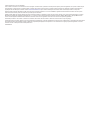 2
2
-
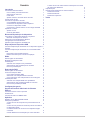 3
3
-
 4
4
-
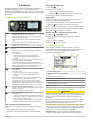 5
5
-
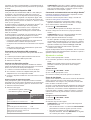 6
6
-
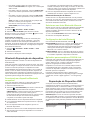 7
7
-
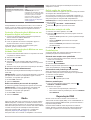 8
8
-
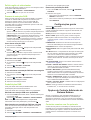 9
9
-
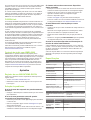 10
10
-
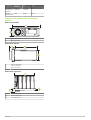 11
11
-
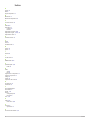 12
12
-
 13
13
-
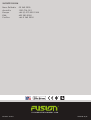 14
14
Fusion MS-RA70 Manual do proprietário
- Tipo
- Manual do proprietário
- Este manual também é adequado para
Artigos relacionados
-
Fusion MS-UD755 Manual do proprietário
-
Fusion MS-AV650 Manual do proprietário
-
Fusion MS-BB300R Manual do proprietário
-
Fusion MS-RA670 Manual do usuário
-
Garmin Fusion MS-RA210, Marine Stereo, NMEA 2000, OEM Manual do usuário
-
Fusion MS-RA210 Manual do usuário
-
Fusion MS-WB670 Manual do usuário
-
Fusion MS-RA770 Manual do proprietário
-
Fusion MS-RA770 Manual do proprietário
-
Fusion MS-RA670 Manual do usuário